Il y a quelque temps, nous vous avons apporté un guide surconfigurez FileZilla Server pour créer un serveur FTP personnel afin de permettre à vos amis et votre famille de se connecter facilement à votre PC via des clients FTP. FileZilla Server nécessite la configuration Groupes et Utilisateurs fonctionnalités pour classer les utilisateurs dans des groupes distincts. Vous pouvez définir des autorisations d'accès aux fichiers pour les utilisateurs appartenant à un groupe spécifique, ajouter de nouveaux utilisateurs au groupe, modifier le nom d'utilisateur et le mot de passe et ajouter / supprimer des dossiers partagés. Bien que l'interface du serveur FileZilla offre un moyen simple de modifier les paramètres associés aux groupes et aux utilisateurs, elle ne fournit pas un moyen direct de modifier les autorisations d'accès aux fichiers, d'ajouter et de supprimer des utilisateurs et de changer les mots de passe des utilisateurs, car il faut faire apparaître le Interface du serveur FileZilla, puis ouvrir le panneau Utilisateurs pour effectuer lesdites actions. FileZillaConfig est une application open source qui lit les paramètres des utilisateurs FileZilla Server.xml fichier et vous permet de modifier l'accès au fichierles autorisations de tout utilisateur sélectionné. Il vous permet même d'ajouter de nouveaux utilisateurs, d'afficher le groupe d'utilisateurs, de supprimer des dossiers partagés et de modifier les mots de passe des utilisateurs. Détails à suivre après le saut.
Cet utilitaire ne nécessite que le chemin source de FileZilla Server.xml pour fonctionner. Le chemin par défaut est C: FileZillaFileZIlla Server.xml, mais vous pouvez le remplacer par un répertoire FileZilla personnalisé. Une fois que vous avez entré un nouveau chemin, cliquez sur Enregistrer puis sur Redémarrer Un service. Il lira le utilisateurs détails de fichier XML spécifié et affichez les utilisateurs existants dans le menu déroulant Utilisateurs. La sélection d'un utilisateur dans ce menu déroulant affiche les autorisations d'accès aux fichiers et aux répertoires, ainsi que le chemin d'accès au répertoire partagé.
Pour modifier l'autorisation d'accès aux fichiers / répertoires, utilisez les fonctions de lecture, d'écriture, de suppression et d'ajout cases à cocher. De même, vous pouvez modifier l'accès au répertoireautorisations, y compris Créer, Supprimer, Liste et Sous-dossiers. Après avoir apporté les modifications requises aux autorisations d'accès aux fichiers / répertoires, cliquez sur Redémarrer le service pour appliquer rapidement les paramètres utilisateur.

L'application ne vous montre que le FileZillaParamètres du serveur et ne vous permet pas de modifier les valeurs conformément aux exigences. Pour modifier les paramètres, vous devez ouvrir la console de configuration de FileZilla Server. Cependant, l'onglet Paramètres vous fournit un résumé des paramètres, afin que vous puissiez vérifier la valeur / l'état actuel de l'option requise. Par exemple, vous pouvez facilement vérifier la durée d'expiration par défaut, BufferSize, Port d'administration, nombre de threads autorisés, etc.
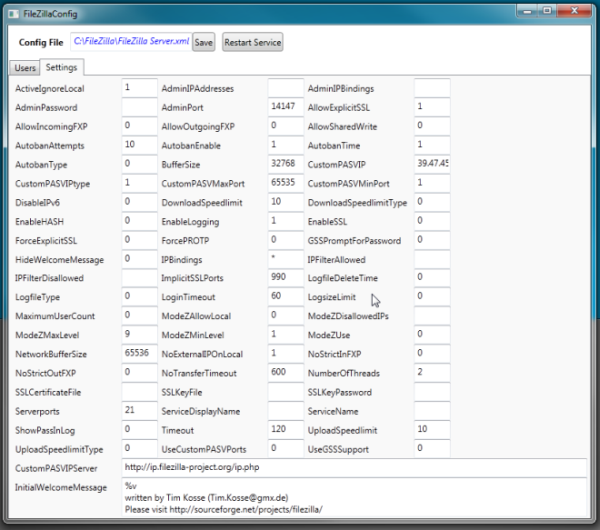
À ce jour, il ne permet pas aux utilisateurs deprendre le contrôle total sur les paramètres FileZilla ainsi que modifier les options de groupes. Espérons que le développeur ajoutera de nouveaux paramètres de contrôle pour tous les principaux éléments de FileZilla Server, dans la prochaine version. L'application est disponible gratuitement et fonctionne sur Windows XP, Windows Vista et Windows 7. Les tests ont été effectués sur Windows 7, 64 bits.
Télécharger FileZillaConfig













commentaires